
Перейти в хранилище документации
Обратиться в техническую поддержку![]()
В программном комплексе Интеллект имеется возможность менять команды управления телеметрией для кнопок мыши.
В таблице ниже приведены действия, назначенные для кнопок мыши и сочетаний кнопок по умолчанию.
Примечание.
Начиная с версии 4.9.5, в ПК Интеллект изменился механизм управления телеметрией. Новые функции управления используются по умолчанию и описаны в столбце Новое действие по умолчанию. Если требуется использовать старые функции управления телеметрией, следует задать значение 0 ключу реестра TelemetryMouseAlternative – см. Справочник ключей реестра.
| Кнопка/сочетание кнопок | Старое действие по умолчанию | Новое действие по умолчанию |
| Левая кнопка | Увеличение оптического зума | - |
| Правая кнопка | Уменьшение оптического зума | - |
| Средняя кнопка | Автоматическое изменение ориентации объектива видеокамеры на область, по которой был произведен щелчок кнопкой мыши (Point&Click) | |
| Прокрутка | Цифровой зум | Оптический зум |
| Shift+Прокрутка | Цифровой зум | |
| Shift+Левая кнопка | Увеличение фокуса | |
| Shift+Правая кнопка | Уменьшение фокуса | |
| Shift+Средняя кнопка | Автоматическое изменение ориентации объектива видеокамеры на область, по которой был произведен щелчок кнопкой мыши (Point&Click) | |
Примечание.
Подробнее см. Управление поворотными устройствами с помощью мыши.
Для назначения действий кнопкам мыши необходимо выполнить следующие действия:
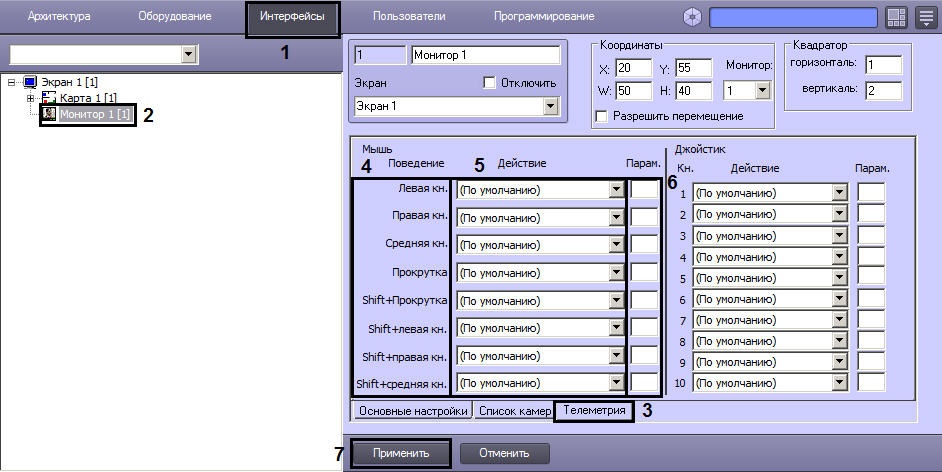
Примечание.
В случае, если в нескольких Мониторах заданы разные действия для одной и той же кнопки или сочетания кнопок, будут использоваться настройки того Монитора, из которого ведется управление.
На этом настройка мыши завершена.